Base di conoscenze
1000 FAQ, 500 tutorial e video esplicativi. Qui ci sono delle soluzioni!
Salvare una riunione kMeet su kDrive
Questa guida spiega come avviare la registrazione di una riunione online organizzata con kMeet la soluzione etica di videoconferenza gratuita di Infomaniak, per ottenere un video dell'intervento in formato .mp4 salvato su kDrive Infomaniak.
Premessa
- La registrazione del video
- avviene lato server,
- non comporta alcun carico per il computer del partecipante che l'ha avviata,
- è in formato video .mp4,
- ha una durata massima di 3 ore.
Registrare una riunione kMeet su kDrive
Prerequisiti
- Possedere un kDrive (autonomo/indipendente o all'interno di un'offerta kSuite, my kSuite, ecc.).
- Essere il moderatore della videoconferenza da registrare.
- Non creare una videoconferenza cifrata con una chiave personalizzata.
Per registrare la riunione su kDrive:
- Avviare kMeet tramite kmeet.infomaniak.com o da una delle app per computer e dispositivi mobili.
- Una volta nella riunione, cliccare sul menu di azione ○○○ nella barra degli strumenti kMeet.
- Cliccare sull'icona ◉ Inizia la registrazione:
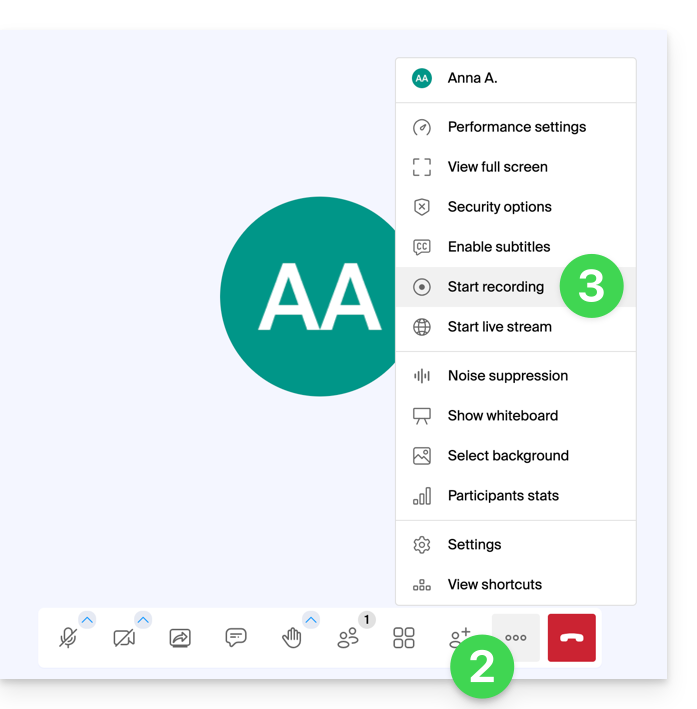
- Confermare l'operazione e, se necessario, accedere al proprio account Infomaniak, quindi selezionare un kDrive su cui registrare la videoconferenza; cliccare quindi sul pulsante per avviare:
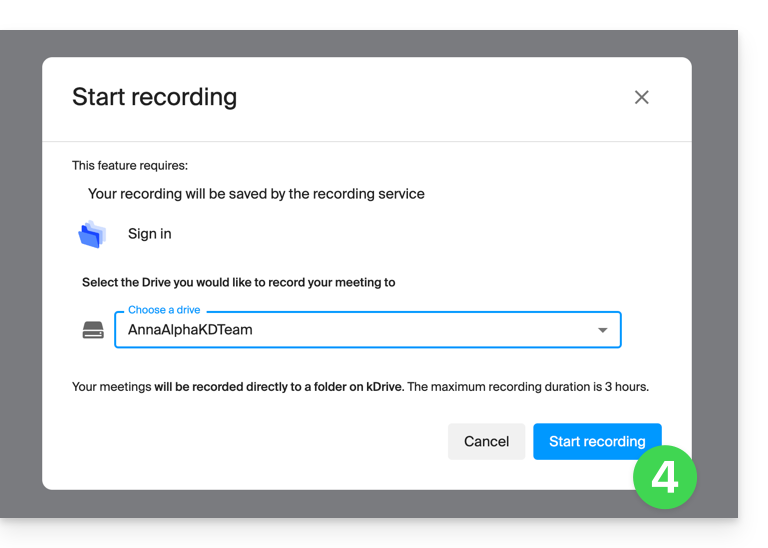
- Per interrompere il salvataggio, cliccare nuovamente sulla barra degli strumenti, quindi scegliere Interrompi la registrazione:
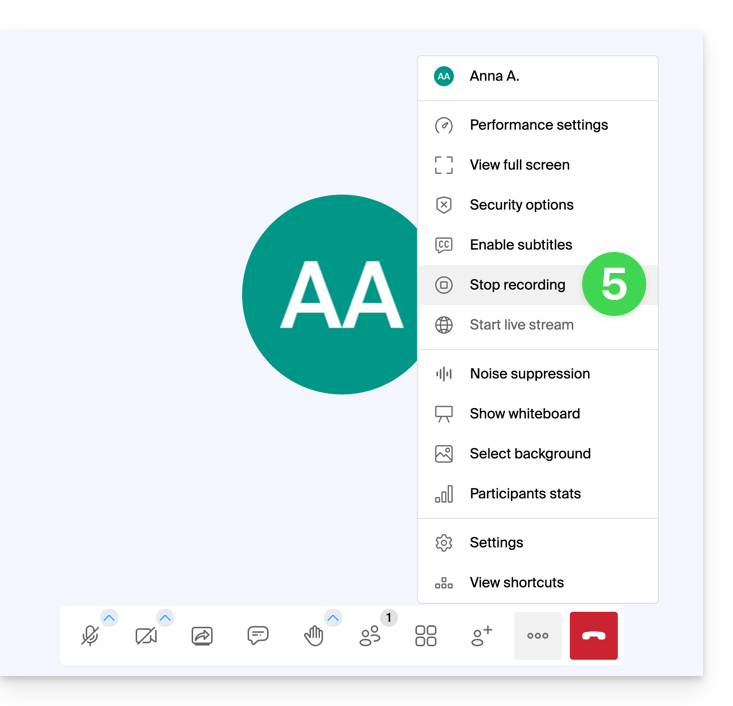
- Confermare, quindi scegliere se si desidera accedere al luogo della registrazione su kDrive.
- La registrazione è disponibile alla radice del kDrive scelto non appena si chiude la sala virtuale in cui si è svolta la riunione (quindi non appena tutti i partecipanti hanno lasciato la videoconferenza).
Link a questa FAQ:

